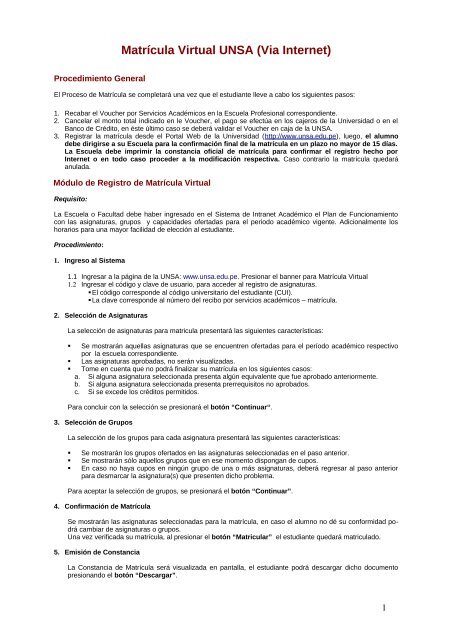Matrícula Virtual UNSA (Via Internet)
kkkk
kkkk
Create successful ePaper yourself
Turn your PDF publications into a flip-book with our unique Google optimized e-Paper software.
<strong>Matrícula</strong> <strong>Virtual</strong> <strong>UNSA</strong> (<strong>Via</strong> <strong>Internet</strong>)<br />
Procedimiento General<br />
El Proceso de <strong>Matrícula</strong> se completará una vez que el estudiante lleve a cabo los siguientes pasos:<br />
1. Recabar el Voucher por Servicios Académicos en la Escuela Profesional correspondiente.<br />
2. Cancelar el monto total indicado en le Voucher, el pago se efectúa en los cajeros de la Universidad o en el<br />
Banco de Crédito, en éste último caso se deberá validar el Voucher en caja de la <strong>UNSA</strong>.<br />
3. Registrar la matrícula desde el Portal Web de la Universidad (http://www.unsa.edu.pe), luego, el alumno<br />
debe dirigirse a su Escuela para la confirmación final de la matrícula en un plazo no mayor de 15 días.<br />
La Escuela debe imprimir la constancia oficial de matrícula para confirmar el registro hecho por<br />
<strong>Internet</strong> o en todo caso proceder a la modificación respectiva. Caso contrario la matrícula quedará<br />
anulada.<br />
Módulo de Registro de <strong>Matrícula</strong> <strong>Virtual</strong><br />
Requisito:<br />
La Escuela o Facultad debe haber ingresado en el Sistema de Intranet Académico el Plan de Funcionamiento<br />
con las asignaturas, grupos y capacidades ofertadas para el periodo académico vigente. Adicionalmente los<br />
horarios para una mayor facilidad de elección al estudiante.<br />
Procedimiento:<br />
1. Ingreso al Sistema<br />
1.1 Ingresar a la página de la <strong>UNSA</strong>: www.unsa.edu.pe. Presionar el banner para <strong>Matrícula</strong> <strong>Virtual</strong><br />
1.2 Ingresar el código y clave de usuario, para acceder al registro de asignaturas.<br />
§El código corresponde al código universitario del estudiante (CUI).<br />
§La clave corresponde al número del recibo por servicios académicos – matrícula.<br />
2. Selección de Asignaturas<br />
La selección de asignaturas para matricula presentará las siguientes características:<br />
§ Se mostrarán aquellas asignaturas que se encuentren ofertadas para el período académico respectivo<br />
por la escuela correspondiente.<br />
§ Las asignaturas aprobadas, no serán visualizadas.<br />
§ Tome en cuenta que no podrá finalizar su matrícula en los siguientes casos:<br />
a. Si alguna asignatura seleccionada presenta algún equivalente que fue aprobado anteriormente.<br />
b. Si alguna asignatura seleccionada presenta prerrequisitos no aprobados.<br />
c. Si se excede los créditos permitidos.<br />
Para concluir con la selección se presionará el botón “Continuar“.<br />
3. Selección de Grupos<br />
La selección de los grupos para cada asignatura presentará las siguientes características:<br />
§ Se mostrarán los grupos ofertados en las asignaturas seleccionadas en el paso anterior.<br />
§ Se mostrarán sólo aquellos grupos que en ese momento dispongan de cupos.<br />
§ En caso no haya cupos en ningún grupo de una o más asignaturas, deberá regresar al paso anterior<br />
para desmarcar la asignatura(s) que presenten dicho problema.<br />
Para aceptar la selección de grupos, se presionará el botón “Continuar”.<br />
4. Confirmación de <strong>Matrícula</strong><br />
Se mostrarán las asignaturas seleccionadas para la matrícula, en caso el alumno no dé su conformidad podrá<br />
cambiar de asignaturas o grupos.<br />
Una vez verificada su matrícula, al presionar el botón “Matricular” el estudiante quedará matriculado.<br />
5. Emisión de Constancia<br />
La Constancia de <strong>Matrícula</strong> será visualizada en pantalla, el estudiante podrá descargar dicho documento<br />
presionando el botón “Descargar”.<br />
1
Nota:<br />
Se podrá regresar a las etapas previas durante todo el procedimiento a través del botón “Regresar”.<br />
Otras Opciones:<br />
1. Datos Personales:<br />
El estudiante podrá consultar sus datos personales, en caso de notar algún error o si se desea realizar<br />
alguna actualización deberá dirigirse a la secretaría de su Escuela o Facultad según corresponda.<br />
2. Horarios:<br />
En cualquier momento del procedimiento de <strong>Matrícula</strong> se pueden consultar los Horarios, ya sea por Aula,<br />
Asignatura o Personalizado.<br />
Una vez registrada su <strong>Matrícula</strong>, podrá descargar su horario personalizado.<br />
Esta información estará disponible sólo para las Escuelas/Facultades que hayan ingresado sus horarios al<br />
Sistema.<br />
2